
Nous avons plus de 8 ans d’expérience
Adresse: Ellinas House 5th Floor, 85 Limassol Avenue, Aglantzia 2121, Nicosia, Chypre
Email: [email protected]
Téléphone: +357 25 123 281
Heures d’ouverture: 9 AM GMT +2 – 10 PM GMT + 2
AVERTISSEMENT D’INVESTISSEMENT À HAUT RISQUE: Les CFD sont des instruments complexes et présentent un risque élevé de perdre de l’argent rapidement en raison de l’effet de levier. 65.79% des comptes d’investisseurs particuliers perdent de l’argent lorsqu’ils négocient des CFD avec ce fournisseur. Vous devriez vous demander si vous comprenez comment fonctionnent les CFD et si vous pouvez vous permettre de prendre le risque élevé de perdre votre argent. Cliquez ici pour lire notre divulgation des risques. EzInvest est le nom commercial de WGM Services Ltd, une société de services financiers soumise à la réglementation et à la supervision de la Cyprus Securities Exchange Commission (CySEC) sous le numéro de licence 203/13. Les bureaux de WGM Services Ltd sont situés à Ellinas House 5th Floor, 85 Limassol Avenue, Aglantzia 2121, Nicosia, Chypre. Les informations et les services contenus sur ce site Web ne sont pas destinés aux résidents des États-Unis ou du Canada.
Tous droits réservés © EZ Invest 2022
Avertissement de risque: Les CFD sont des instruments complexes et présentent un risque élevé de perdre de l’argent rapidement en raison de l’effet de levier. 65.79% des comptes d’investisseurs particuliers perdent de l’argent lorsqu’ils négocient des CFD avec ce fournisseur. Vous devriez vous demander si vous comprenez comment fonctionnent les CFD et si vous pouvez vous permettre de prendre le risque élevé de perdre votre argent.